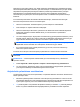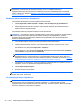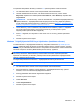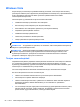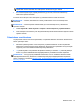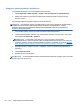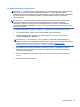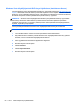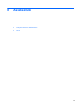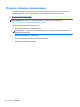Getting Started Guide HP Notebook PC - Windows Vista and Windows 7
f11-palautustyökalujen käyttäminen
VAROITUS: f11-palautustyökalu tyhjentää kiintolevyn kokonaan ja alustaa sen. Kaikki tiedostot ja
tietokoneeseen asennetut ohjelmistot poistetaan lopullisesti. f11-palautustyökalu asentaa
käyttöjärjestelmän sekä tehtaalla asennetut HP-ohjelmat ja -ohjaimet uudelleen. Muut kuin tehtaalla
asennetut ohjelmistot on asennettava uudelleen. Henkilökohtaiset tiedostot on palautettava
varmuuskopiosta.
HUOMAUTUS: Jos tietokoneessa on SSD-asema (Solid State Drive), siinä ei välttämättä ole
erillistä palautusosiota. Jos tietokoneessa ei ole palautusosiota, sen mukana toimitetaan
palautuslevyt. Palauta näiden levyjen avulla käyttöjärjestelmä ja ohjelmistot. Etsi palautusosio
valitsemalla Käynnistä > Tietokone. Jos osio on luotu, ikkunan Kiintolevyasemat-kohdassa näkyy
HP Recovery -asema.
Voit palauttaa alkuperäisen kiintolevyn vedoksen f11-näppäimen avulla toimimalla seuraavasti:
1. Tee mahdollisuuksien mukaan varmuuskopio kaikista omista tiedostoistasi.
2. Tarkista mahdollisuuksien mukaan, onko tietokoneessa HP Recovery -osiota. Etsi osio
valitsemalla Käynnistä > Tietokone.
HUOMAUTUS: Jos HP Recovery -osio on poistettu, voit palauttaa käyttöjärjestelmän ja
ohjelmat Windows Vista -käyttöjärjestelmä-DVD-levyltä ja Driver Recovery (Ohjainten palautus) -
levyltä (molemmat hankittava erikseen). Lisätietoja on kohdassa
Windows Vista -
käyttöjärjestelmä-DVD-levyn käyttäminen (hankittava erikseen) sivulla 60.
3. Kytke tietokoneeseen virta tai käynnistä se uudelleen ja paina esc-näppäintä, kun näytön
alareunaan ilmestyy viesti ”Press the ESC key for Startup Menu” (Avaa käynnistysvalikko
painamalla ESC-näppäintä).
4. Paina f11-näppäintä, kun näytössä on viesti ”Press F11 for recovery” (Palauta painamalla
<F11>).
5. Noudata näyttöön tulevia ohjeita.
Windows Vista 59